In diesem Artikel zeige ich Ihnen, wie Sie Kubuntu 18 installieren.04 LTS auf Ihrem Computer. Lass uns anfangen.
Kubuntu 18 herunterladen.04 LTS:
Sie können ein ISO-Image von Kubuntu 18 herunterladen.04 LTS von der offiziellen Website von Kubuntu unter https://kubuntu.org/getkubuntu/
Nachdem Sie den Link aufgerufen haben, sollten Sie das folgende Fenster sehen. Klicken Sie entweder auf die 64-Bit-Download oder 32-Bit-Download Schaltfläche, je nachdem, ob Sie die 32-Bit-Version oder die 64-Bit-Version von Kubuntu 18 installieren möchten.04 LTS bzw.
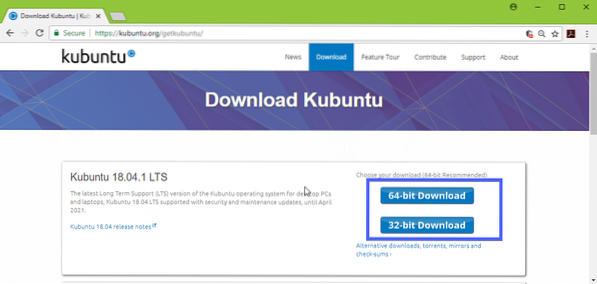
Ihr Download sollte beginnen und es kann eine Weile dauern, bis er abgeschlossen ist.
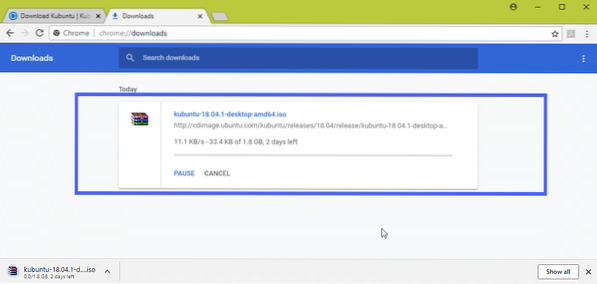
Erstellen eines bootfähigen USB-Sticks von Kubuntu 18.04 LTS von Linux:
Sie können einen bootfähigen USB-Stick von Kubuntu 18 . erstellen.04 LTS unter Linux ganz einfach. Sie müssen lediglich Ihren USB-Stick in Ihren Computer einstecken und den folgenden Befehl ausführen, um die Gerätekennung zu finden:
$ sudo lsblkWie Sie sehen können, lautet die Gerätekennung des USB-Sticks sdb. So kann darauf zugegriffen werden /dev/sdb
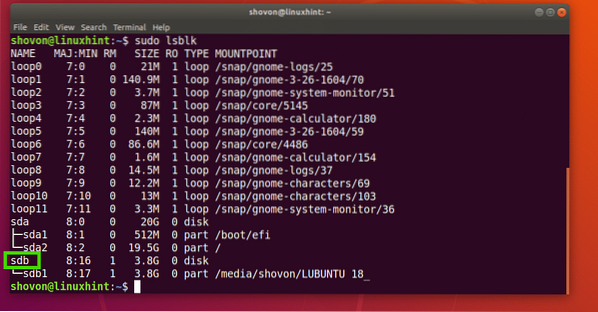
Führen Sie nun den folgenden Befehl aus, um es zu Kubuntu 18 zu machen.04 LTS bootfähig:
$ sudo dd if=/path/to/kubuntu-18.04-lts.iso of=/dev/sdb bs=1MEs sollte eine Weile dauern, sobald es fertig ist, sollten Sie diesen USB-Stick verwenden können, um Kubuntu 18 . zu installieren.04 LTS.
Erstellen eines bootfähigen USB-Sticks von Kubuntu 18.04 LTS von Windows:
Unter Windows können Sie Rufus verwenden, um Kubuntu 18 . bootfähig zu machen.04 LTS USB-Stick.
Gehen Sie zuerst auf die offizielle Website von Rufus unter https://rufus.akeo.dh/ und navigieren Sie zum Herunterladen Sektion. Klicken Sie nun auf den Rufus Portable-Link, wie im Screenshot unten markiert.
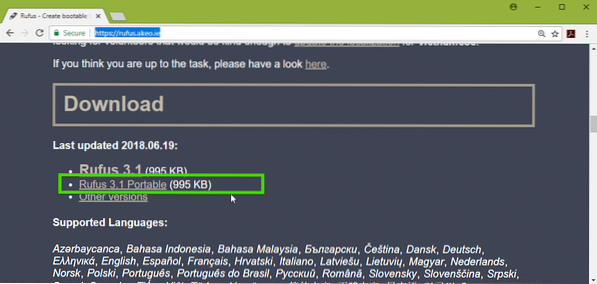
Rufus Portable sollte heruntergeladen werden. Starten Sie nun Rufus und klicken Sie auf Nein.
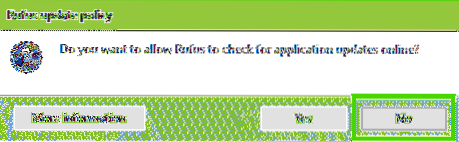
Rufus sollte anfangen.
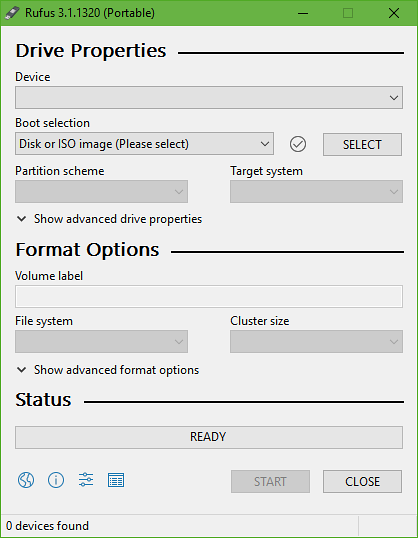
Stecken Sie nun Ihren USB-Stick ein und klicken Sie auf WÄHLEN.
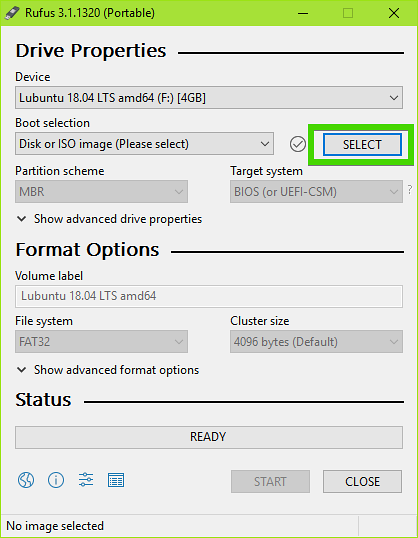
Wählen Sie nun Ihr Kubuntu 18 . aus.04 LTS-ISO-Datei und klicken Sie auf Öffnen.
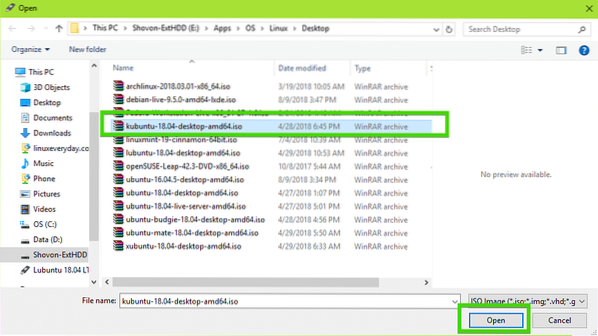
Klicken Sie nun auf START.
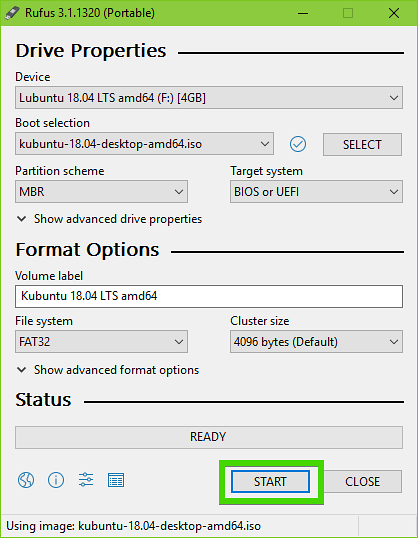
Klicken Sie nun auf Ja.
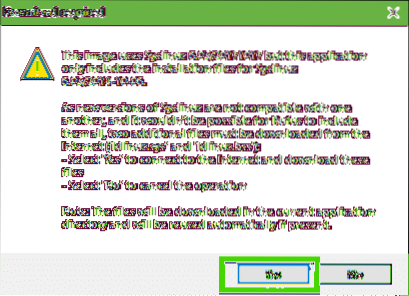
Belassen Sie nun die Voreinstellungen und klicken Sie auf OK.
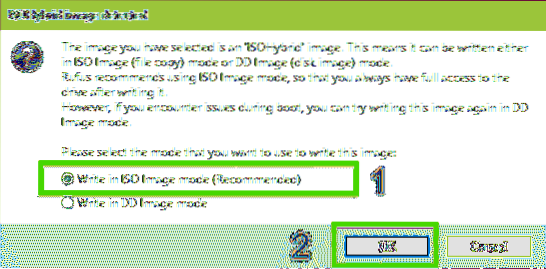
Der USB-Stick wird formatiert und alle Ihre Daten sollten gelöscht werden. Wenn Sie dort wichtige Daten haben, ist es an der Zeit, sie an einen sicheren Ort zu bringen. Wenn Sie fertig sind, klicken Sie auf OK.
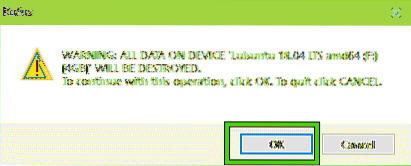
Rufus macht bootfähigen USB-Stick von Kubuntu 18.04 LTS…
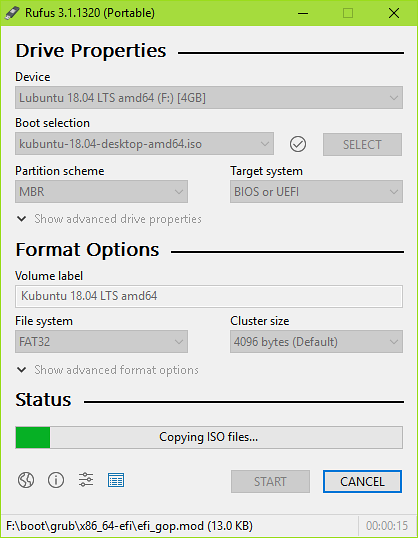
Wenn der Vorgang abgeschlossen ist, klicken Sie auf SCHLIESSEN.
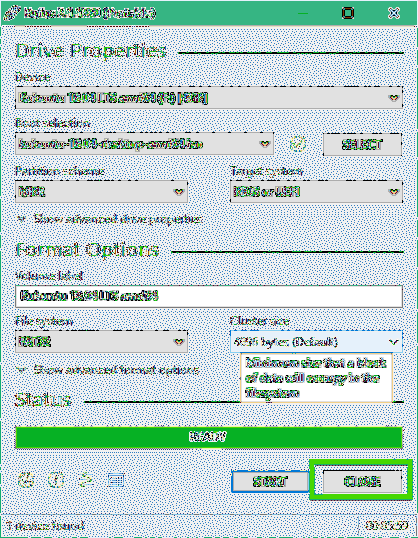
Ihr USB-Stick sollte bereit sein, Kubuntu 18 . auszuführen.04 LTS Live und installieren Sie Kubuntu 18.04 LTS auf Ihrem Computer.
Kubuntu 18 installieren.04 LTS:
Stecken Sie nun den bootfähigen USB-Stick in Ihren Computer und wählen Sie ihn im BIOS Ihres Computers aus. Sie sollten das GRUB-Menü sehen, wie im Screenshot unten gezeigt. Einfach auswählen Kubuntu starten und drücke
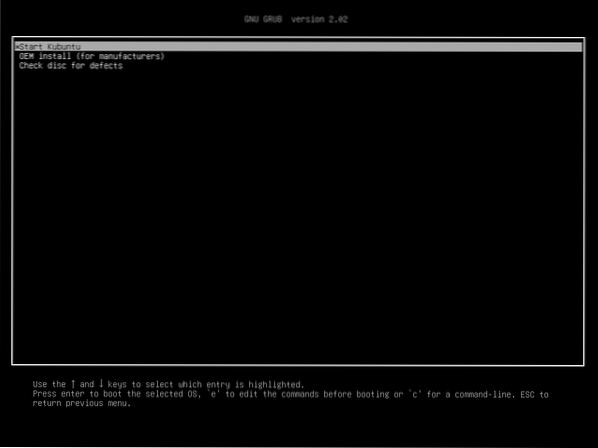
Sie sollten in Kubuntu 18 gebootet sein.04 LTS Live-DVD. Jetzt können Sie entweder das Kubuntu-Installationsprogramm starten oder Kubuntu vor der Installation ausprobieren. Ich bevorzuge, dass Sie es vor der Installation ausprobieren und wenn alles funktioniert, können Sie die Installation durchführen.
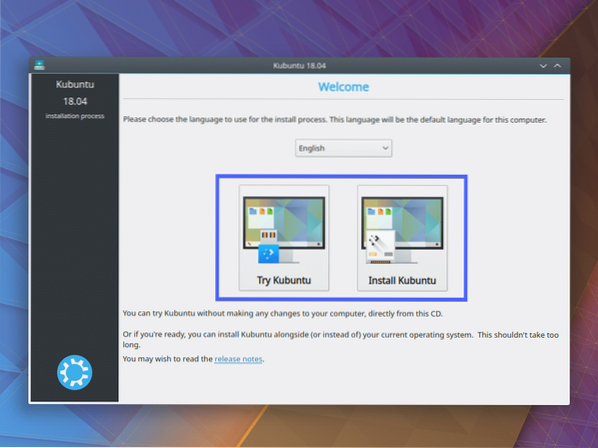
Wenn Sie auf geklickt haben Kubuntu ausprobieren, dann sollten Sie das folgende Fenster sehen see. Wenn es dir gefällt, dann klicke auf das Kubuntu installieren Symbol wie auf dem Screenshot unten markiert.
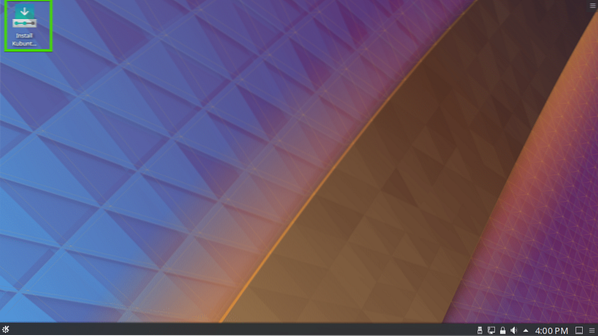
Das Kubuntu-Installationsprogramm sollte starten. Wählen Sie nun Ihre Sprache aus und klicken Sie auf Fortsetzen.
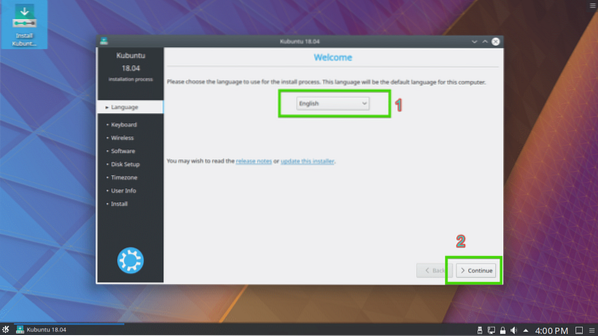
Wählen Sie nun Ihr Tastaturlayout aus und klicken Sie auf Fortsetzen.
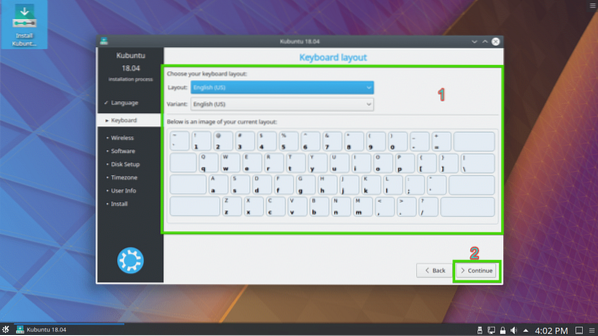
Jetzt können Sie entweder auswählen Minimale Installation um eine minimale Version von Kubuntu zu installieren oder Normale Installation um die Vollversion von Kubuntu zu installieren. Sie können auch überprüfen Installieren Sie Software von Drittanbietern für Grafik- und Wi-Fi-Hardware und zusätzliche Medienformate um Treiber und Mediencodecs von Drittanbietern zu installieren. Es erfordert eine Internetverbindung. Wenn Sie fertig sind, klicken Sie auf Fortsetzen.
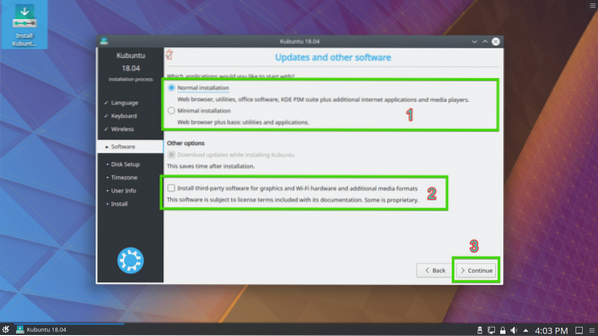
Jetzt müssen Sie eine der Installationsarten auswählen, wie im Screenshot unten gezeigt. Wenn Sie Ihre gesamte Festplatte löschen und Kubuntu installieren möchten, wählen Sie eine der markierten Optionen und klicken Sie auf Jetzt installieren.
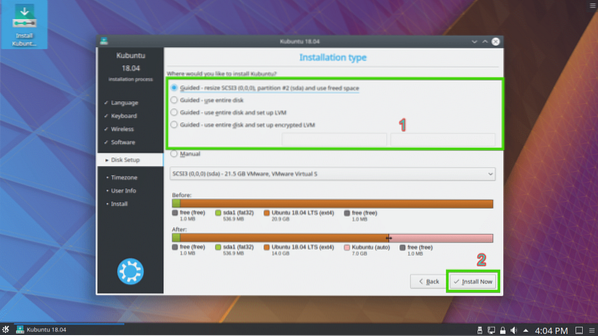
Wenn Sie Ihre Festplatte manuell partitionieren oder dual booten möchten, wählen Sie Handbuch und klicke auf Fortsetzen. Dies werde ich in diesem Artikel zeigen, da die meisten Linux-Neulinge hier stecken bleiben.
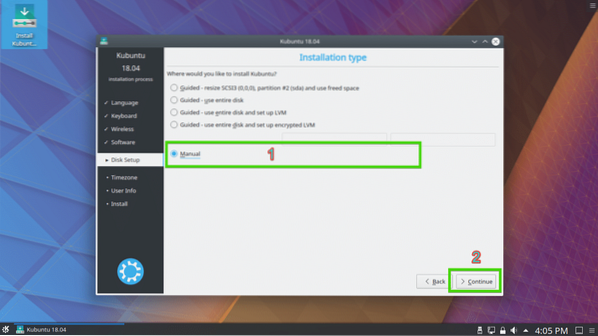
Möglicherweise haben Sie eine Partitionstabelle auf Ihrer Festplatte. Wenn Sie sie nicht benötigen, klicken Sie auf Neue Partitionstabelle… um eine neue Partitionstabelle zu erstellen.
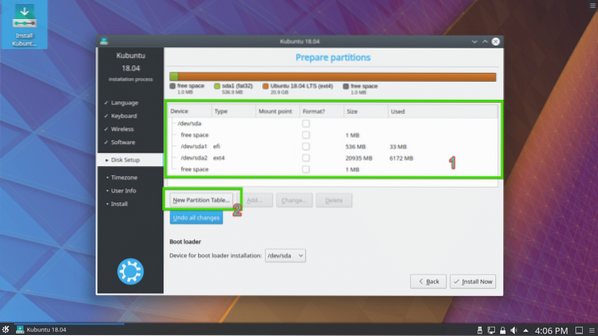
Sie können auch einige Partitionen löschen, um Platz für Ihre neue Kubuntu-Installation zu schaffen.
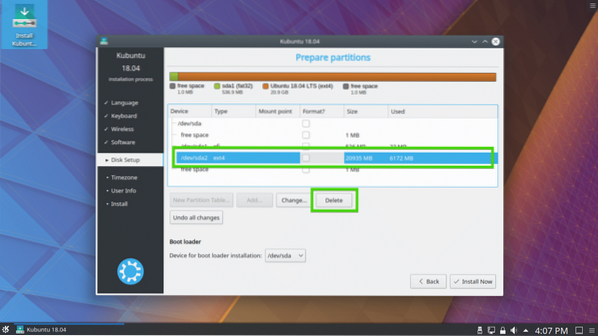
Wenn Sie sich entscheiden, eine neue Partitionstabelle zu erstellen, sollten Sie die folgende Eingabeaufforderung sehen:. Klicken Sie einfach auf Fortsetzen.
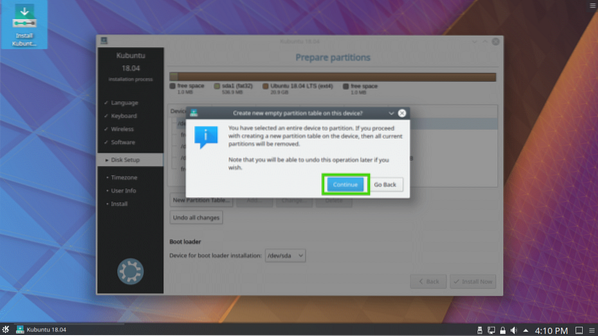
Eine neue Partitionstabelle sollte erstellt werden. Wählen Sie nun die Freiraum und klicke auf Hinzufügen… um eine neue Partition zu erstellen.
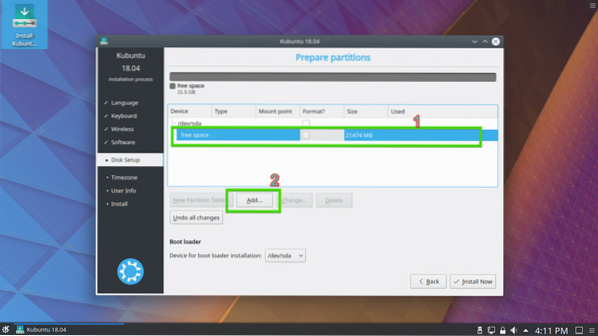
Wenn Sie ein UEFI-fähiges Motherboard haben, erstellen Sie ein EFI-Systempartition von etwa 512 MB Größe zuerst. Wenn Sie ein BIOS-basiertes Motherboard haben, benötigen Sie diese Partition nicht. Erstellen Sie stattdessen einfach eine Root-Partition (/) und geben Sie ihr den gewünschten Speicherplatz.
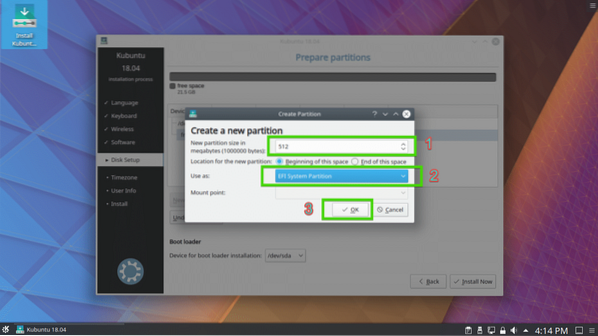
Erstellen Sie nun eine Root-Partition (/) mit dem Rest des freien Speicherplatzes.
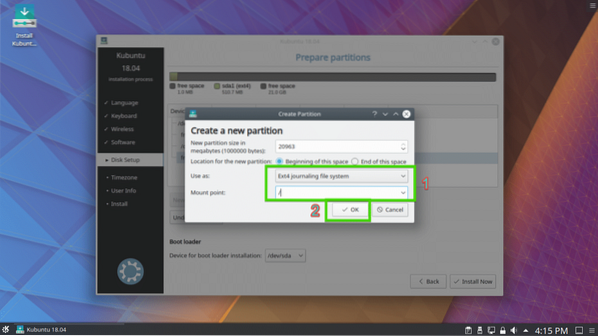
Schließlich sollte die Partitionstabelle etwa so aussehen. Stellen Sie nun sicher, dass Ihre Festplatte auf dem ausgewählt ist Bootloader Abschnitt und klicken Sie auf Jetzt installieren.
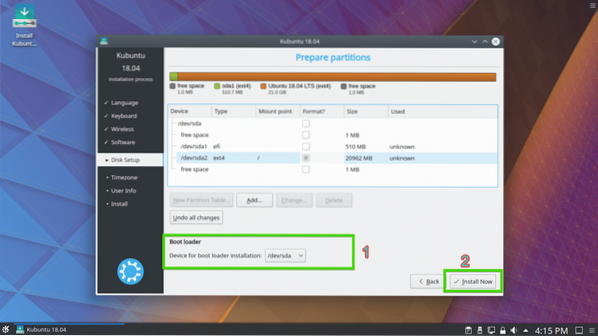
Klicken Sie nun auf Weiter.
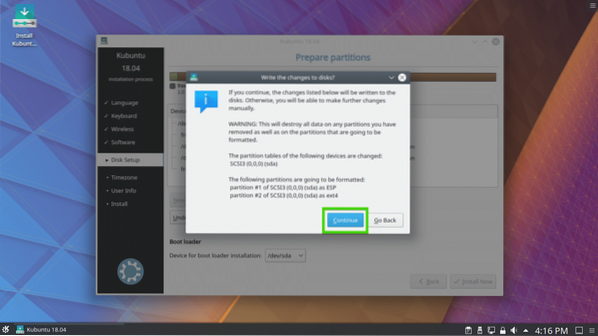
Wählen Sie nun Ihre Zeitzone aus und klicken Sie auf Fortsetzen.
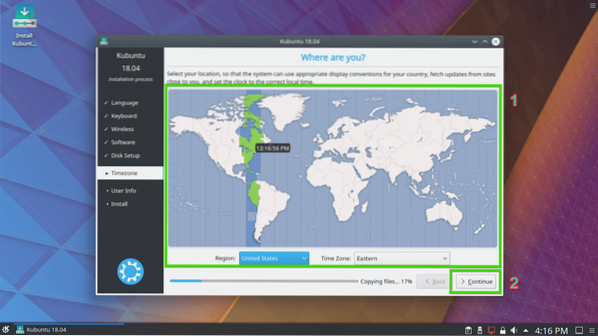
Geben Sie nun Ihre Benutzerinformationen ein und klicken Sie auf Weiter.
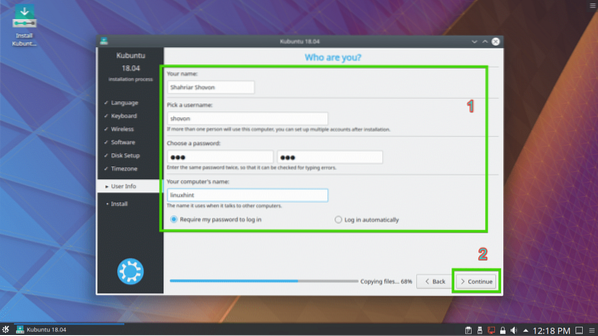
Die Installation sollte starten.
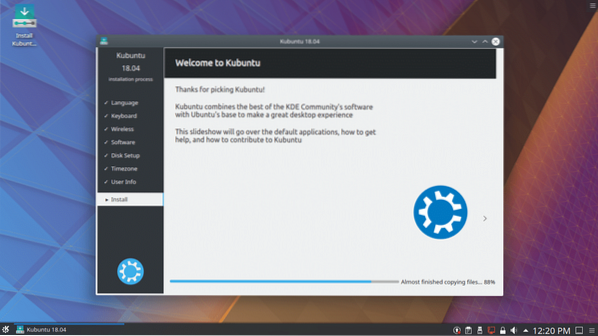
Sobald die Installation abgeschlossen ist, sollten Sie das folgende Dialogfeld sehen. Klicken Sie auf Jetzt neu starten. Ihr Computer sollte neu starten.
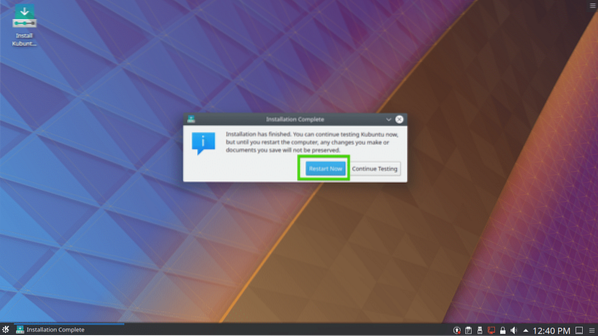
Sobald Ihr Computer hochfährt, sollten Sie den folgenden Anmeldebildschirm sehen. Wählen Sie Ihren Benutzer aus, geben Sie Ihr Login-Passwort ein und drücken Sie
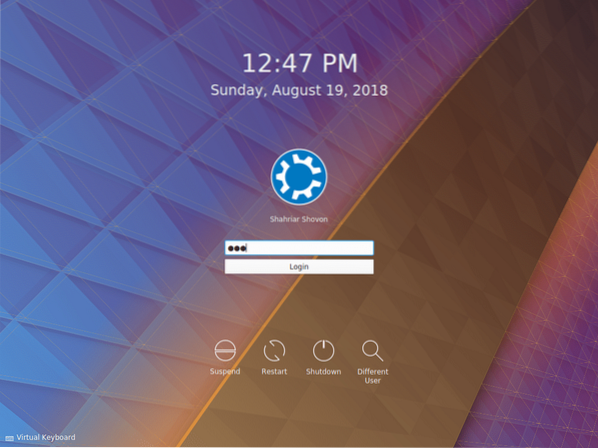
Sie sollten in Ihrem Kubuntu 18 eingeloggt sein.04 LTS-Betriebssystem. Genießen Sie die Leistung und Schönheit der KDE 5 Plasma-Desktopumgebung.
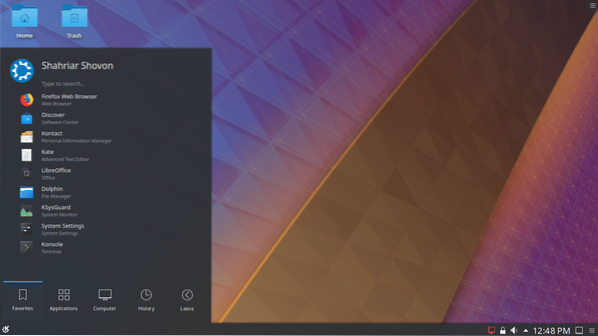
So installieren Sie Kubuntu 18.04 LTS auf Ihrem Computer. Danke, dass du diesen Artikel gelesen hast.
 Phenquestions
Phenquestions


